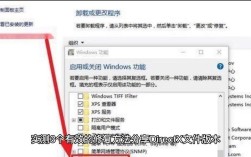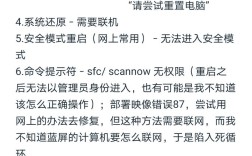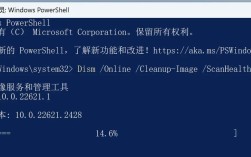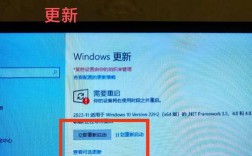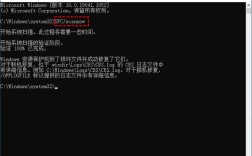w7系统修复命令是解决Windows 7操作系统运行中出现的各类故障、恢复系统稳定性的重要工具,涵盖了启动修复、系统文件检查、磁盘修复、内存诊断等多个方面,通过合理运用这些命令,用户可以在不重装系统的情况下尝试修复常见问题,下面将详细介绍各类修复命令的使用方法、适用场景及注意事项。
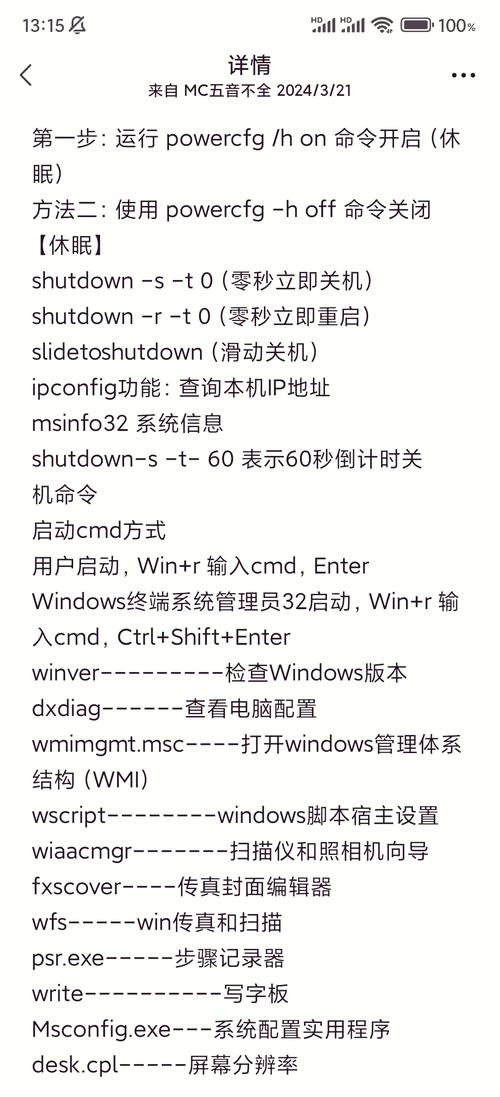
启动类修复命令
启动问题是系统故障的高发场景,Windows 7提供了多种命令帮助用户解决无法启动、蓝屏或启动缓慢等问题。
系统恢复选项(高级启动)
当系统无法正常启动时,可通过系统安装盘或系统修复盘进入“系统恢复选项”,其中包含多个修复工具:
- 启动修复:自动诊断并修复导致系统无法启动的问题,如启动配置文件损坏、驱动冲突等,操作步骤为:插入系统安装盘→重启电脑→按任意键从光盘启动→选择“修复计算机”→选择“启动修复”。
- 系统还原:将系统还原到之前创建的还原点,适用于因系统更新、软件安装导致的问题,需提前开启系统保护并创建还原点。
- 命令提示符:提供命令行界面,可执行更高级的修复操作,如修复启动配置(bootrec命令)。
Bootrec命令修复启动配置
Bootrec是Windows 7中专门用于修复启动信息的命令,需在命令提示符(管理员权限)下运行,常用参数如下:
bootrec /fixmbr:修复主引导记录(MBR),解决因MBR损坏导致的无法启动问题。bootrec /fixboot:修复启动扇区,当分区表损坏或启动文件丢失时使用(需确保系统分区为活动分区)。bootrec /rebuildbcd:重建启动配置数据(BCD),当BCD文件损坏或丢失时,会扫描所有Windows安装并添加到启动列表。bootrec /scanos:扫描所有已安装的Windows系统,并列出可用于启动的项,常与/rebuildbcd配合使用。
操作示例:若系统因BCD损坏无法启动,可依次执行bootrec /fixmbr→bootrec /fixboot→bootrec /rebuildbcd,完成后重启电脑。
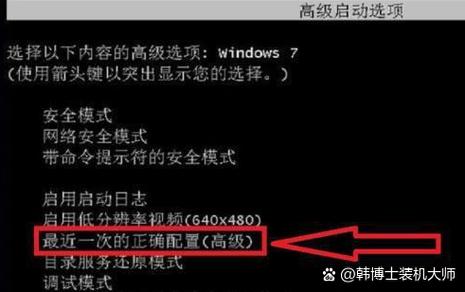
系统文件与磁盘修复命令
系统文件损坏或磁盘错误会导致系统运行不稳定、蓝屏或程序异常,可通过以下命令进行修复。
SFC(系统文件检查器)
SFC命令用于扫描并修复受保护的系统文件,是解决系统文件损坏的核心工具。
- 命令格式:
sfc /scannow - 执行步骤:以管理员身份打开命令提示符→输入
sfc /scannow并回车→等待扫描完成(可能需要15-30分钟)→根据提示重启电脑。 - 注意事项:若扫描失败,可尝试
sfc /scannow /offbootdir=C:\ /offwindir=C:\windows(假设系统盘为C盘,需从系统修复环境运行)。
Chkdsk命令修复磁盘错误
Chkdsk用于检查并修复磁盘逻辑错误、坏扇区等,需在关闭系统时运行。
- 命令格式:
chkdsk [盘符]: /f /r/f:修复磁盘错误(需重启生效)。/r:定位坏扇区并尝试恢复可读信息(包含/f功能,耗时较长)。
- 执行步骤:以管理员身份打开命令提示符→输入
chkdsk C: /f /r并回车→输入Y确认下次重启时扫描→重启电脑。 - 适用场景:磁盘读写缓慢、文件损坏、蓝屏代码提示磁盘错误时。
DISM命令修复系统映像
DISM(部署映像服务和管理工具)可修复系统映像损坏,常与SFC配合使用。
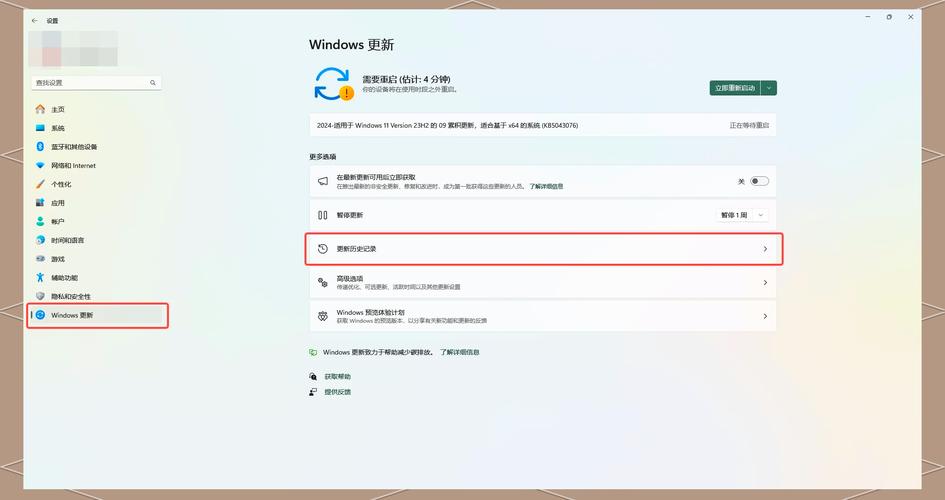
- 命令格式:
dism /online /cleanup-image /restorehealth - 执行步骤:以管理员身份打开命令提示符→输入上述命令并回车→等待修复完成→运行
sfc /scannow二次检查。 - 注意事项:需确保系统连接互联网,或提供本地系统映像源(
dism /online /cleanup-image /restorehealth /source:C:\repair\source)。
内存与网络修复命令
内存错误或网络配置问题也会导致系统故障,可通过特定命令快速排查。
内存诊断工具
Windows 7内置内存诊断工具,可检测内存硬件故障。
- 启动方式:点击“开始”→输入“Windows内存诊断”→选择“立即重新启动并检查问题”(或下次启动时检查)。
- 命令行方式:以管理员身份打开命令提示符→输入
mdsched.exe并回车→选择重启检查。 - 结果查看:重启后进入内存诊断界面,检查完成后会记录日志,可通过事件查看器(eventvwr.msc)中的“系统日志”查看。
网络修复命令
网络连接异常时,可通过以下命令重置网络配置:
ipconfig /release:释放当前IP地址。ipconfig /renew:重新获取IP地址。ipconfig /flushdns:清除DNS缓存。netsh winsock reset:重置Winsock目录,修复因Winsock损坏导致的网络问题。netsh int ip reset:重置TCP/IP协议栈。- 执行步骤:以管理员身份打开命令提示符→依次执行上述命令→重启电脑生效。
系统修复命令使用注意事项
- 管理员权限:多数修复命令需以管理员身份运行命令提示符,否则会提示“拒绝访问”。
- 数据备份:执行磁盘修复(如chkdsk /r)或系统还原前,建议备份重要数据,避免意外数据丢失。
- 环境选择:部分命令(如bootrec、dism)需在系统修复环境(WinRE)中运行,而非正常启动的系统。
- 命令组合使用:单一命令可能无法彻底解决问题,需根据故障现象组合使用(如先运行dism修复映像,再运行sfc检查文件)。
- 日志查看:修复完成后,可通过事件查看器(eventvwr.msc)查看系统日志,确认是否修复成功或定位剩余问题。
相关问答FAQs
问题1:运行sfc /scannow提示“Windows资源保护找到了损坏文件但无法修复它们”,如何解决?
解答:此问题通常由系统映像损坏导致,可按以下步骤操作:① 以管理员身份打开命令提示符,运行dism /online /cleanup-image /restorehealth修复系统映像;② 修复完成后再次运行sfc /scannow;③ 若仍失败,可从官方下载Windows 7的ISO文件,提取“sources\install.wim”文件,使用dism /online /cleanup-image /restorehealth /source:D:\path\to\install.wim(替换为实际路径)指定本地源进行修复。
问题2:系统启动时提示“BOOTMGR is missing”,如何通过命令修复?
解答:“BOOTMGR is missing”表示主引导记录或启动文件丢失,修复步骤:① 使用Windows 7安装盘启动,选择“修复计算机”→“命令提示符”;② 依次执行bootrec /fixmbr(修复MBR)、bootrec /fixboot(修复启动扇区,若提示“访问被拒绝”可先运行bootsect /nt60 sys)、bootrec /rebuildbcd(重建BCD);③ 完成后重启电脑,若问题依旧,需检查硬盘是否正常(可通过chkdsk命令检测),或考虑重装系统。